Nếu bạn — giống như tôi — nghiện cuộn trên Twitter, bạn sẽ hoàn toàn thất vọng khi nhìn thấy thông báo “Đã vượt quá giới hạn tốc độ” trên dòng thời gian của mình. Twitter gần đây đã giới thiệu các giới hạn để xem các tweet trong một ngày. Bạn sẽ không thể xem bất kỳ tweet mới nào nếu vượt quá giới hạn này. Tuy nhiên, một số người dùng đã gặp lỗi ngay cả trước khi đáp ứng hạn ngạch hàng ngày.
Tuy nhiên, đừng lo lắng vì có một số cách giải quyết đơn giản để giải quyết vấn đề này. Cho dù bạn đang sử dụng ứng dụng dành cho điện thoại thông minh hay phiên bản web, đây là cách khắc phục lỗi “Vượt quá giới hạn tốc độ” trên Twitter.
“Vượt quá giới hạn tốc độ” có nghĩa là gì trên Twitter
Gần đây, Twitter đã giới thiệu các giới hạn sử dụng để ngăn việc thu thập dữ liệu trên nền tảng. Theo nền tảng, nó đã được thực hiện để đảm bảo các bot AI không có quyền truy cập vào nhiều dữ liệu. Điều này đã khiến một số người dùng gặp phải vấn đề về giới hạn tốc độ.
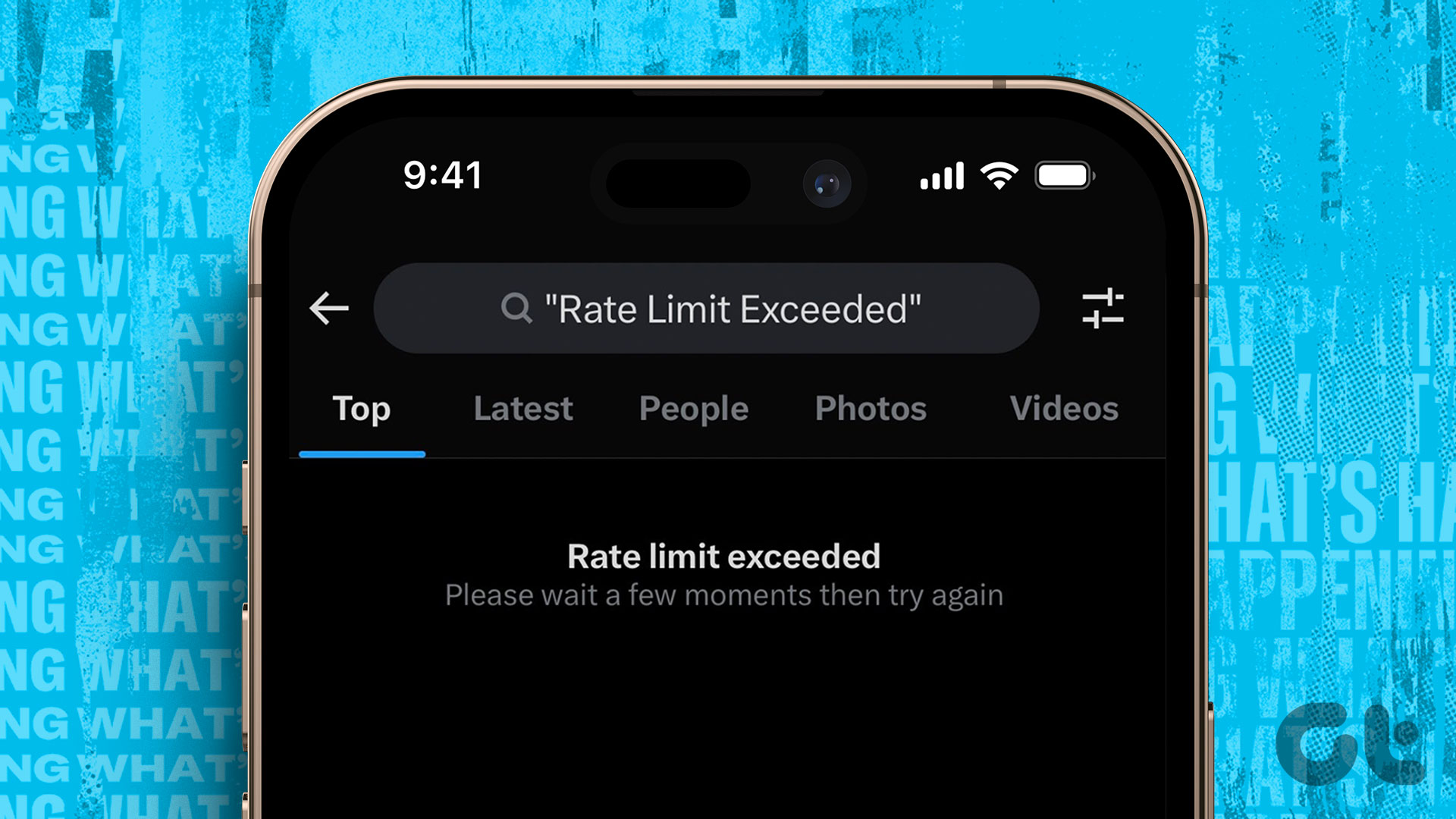
Bạn có thể đọc bao nhiêu Tweet mỗi ngày trên Twitter
Theo các hạn chế, có các giới hạn khác nhau cho các cấp người dùng khác nhau.
Nếu bạn là người đăng ký Twitter Blue, bạn có thể đọc 10.000 tweet mỗi ngày trước khi đạt đến giới hạn. Đối với những người dùng chưa được xác minh đã sử dụng nền tảng này một thời gian, giới hạn là 1.000 tweet. Tài khoản mới chỉ có thể xem 500 tweet mỗi ngày.
Mẹo: Nếu cảm thấy mệt mỏi với tất cả các hạn chế mới này trên Twitter, bạn có thể cân nhắc chuyển sang Chủ đề của Instagram. Dưới đây là so sánh chuyên sâu giữa Chủ đề so với Twitter để có thêm thông tin chi tiết.
Cách vượt qua giới hạn tỷ lệ trên Twitter
Nếu bạn đang gặp FOMO vì không thể xem Tweet, đây là một số thủ thuật đơn giản mà bạn có thể thử.
1. Tắt ứng dụng khỏi ứng dụng gần đây và mở lại
Người ta thấy rằng việc thoát khỏi ứng dụng Twitter, kết thúc ứng dụng đó từ màn hình ứng dụng gần đây và mở lại đã giải quyết được vấn đề về giới hạn tốc độ cho một số người dùng. Bạn có thể bắt đầu với giải pháp cơ bản này để xem nó có hoạt động không.
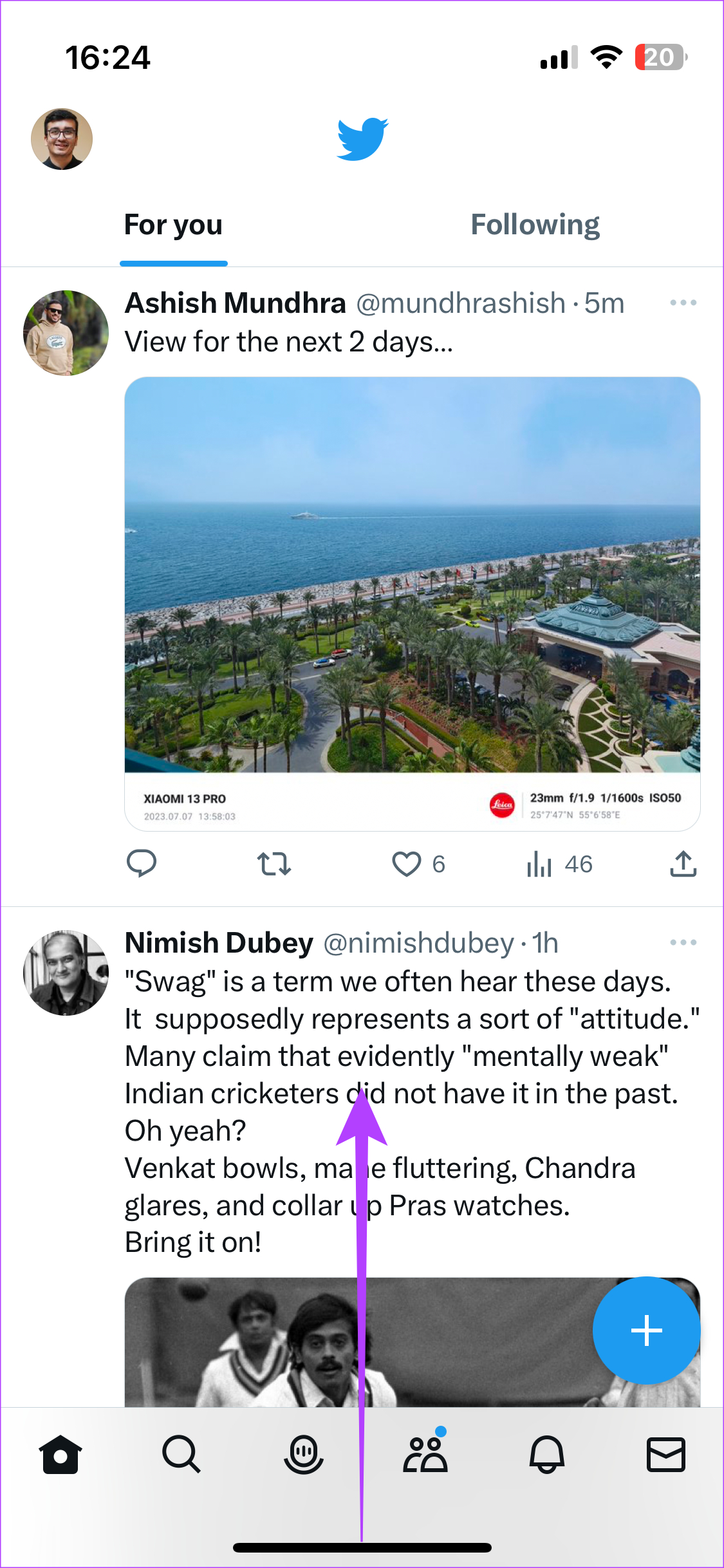
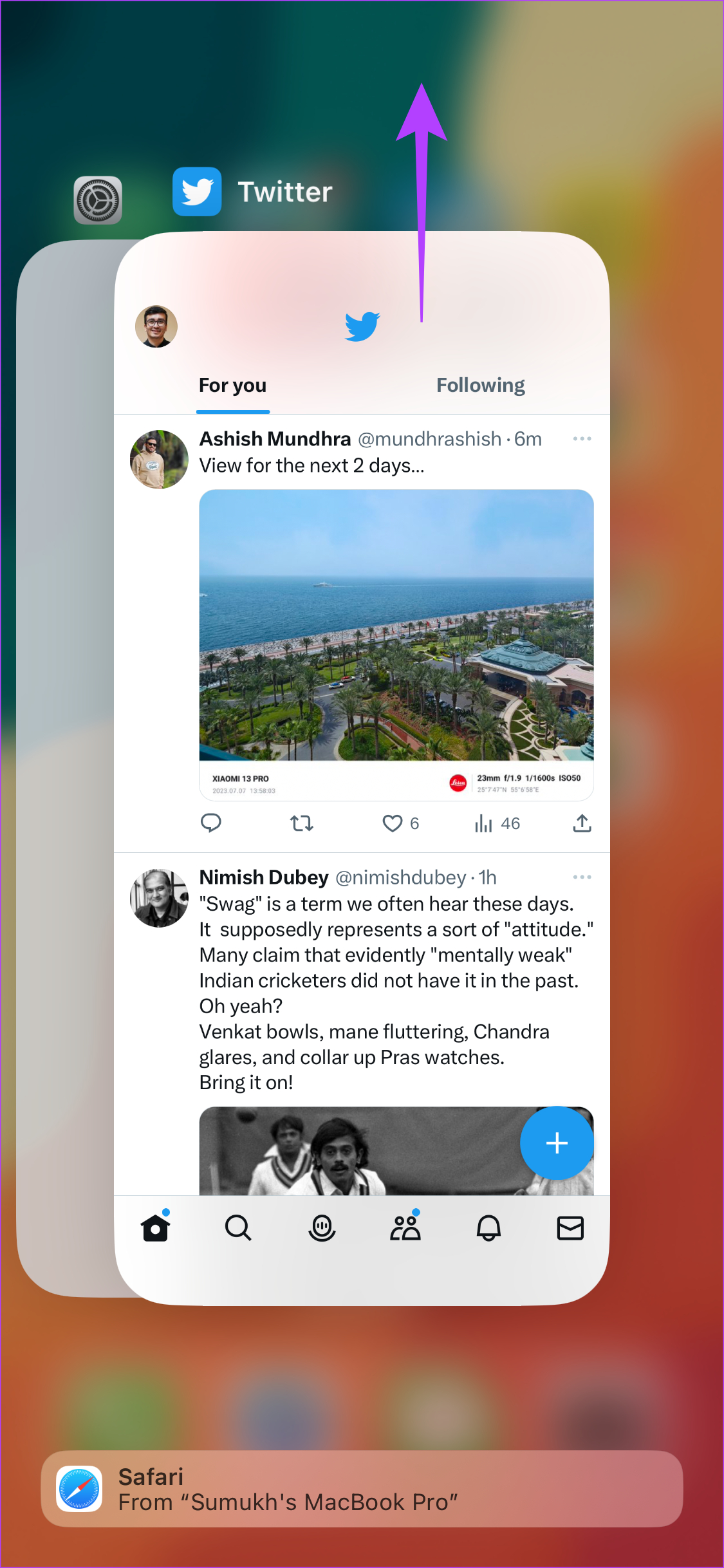
Thoát ứng dụng Twitter bằng cách vuốt lên từ cuối màn hình. Bây giờ, hãy vuốt lên và giữ để truy cập phần ứng dụng gần đây. Tắt ứng dụng Twitter bằng cách vuốt lên trên hoặc sang bên, tùy thuộc vào điện thoại của bạn.
Nếu bạn đang sử dụng Twitter trên web, hãy thử đóng trình duyệt và mở lại.
2. Tắt kết nối Internet của bạn và kết nối lại với nó
Cùng với việc khởi động lại ứng dụng, bạn cũng nên khởi động lại kết nối internet của mình. Nếu bạn đang sử dụng mạng Wi-Fi, hãy tắt nút chuyển đổi Wi-Fi trên điện thoại thông minh của bạn. Đợi một lúc trước khi bật lại.
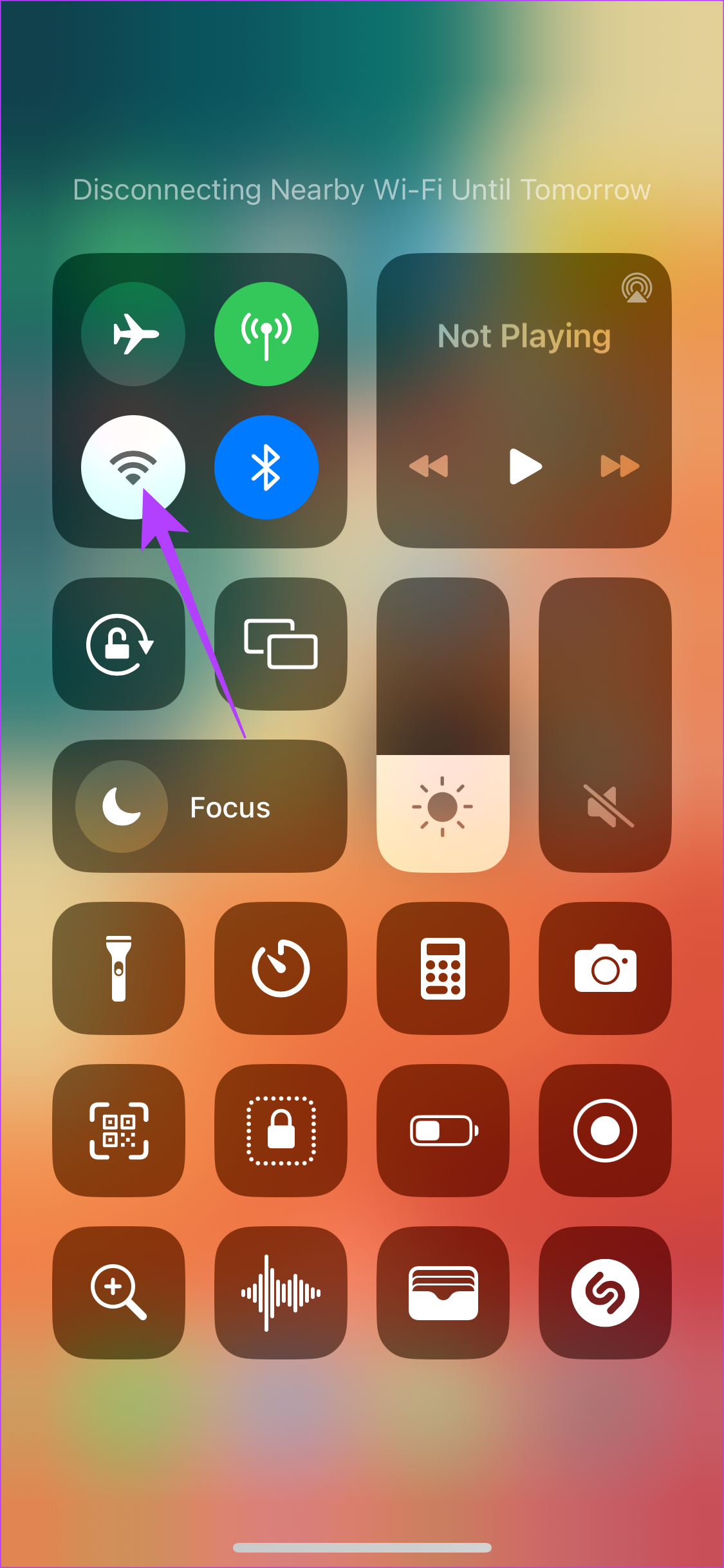
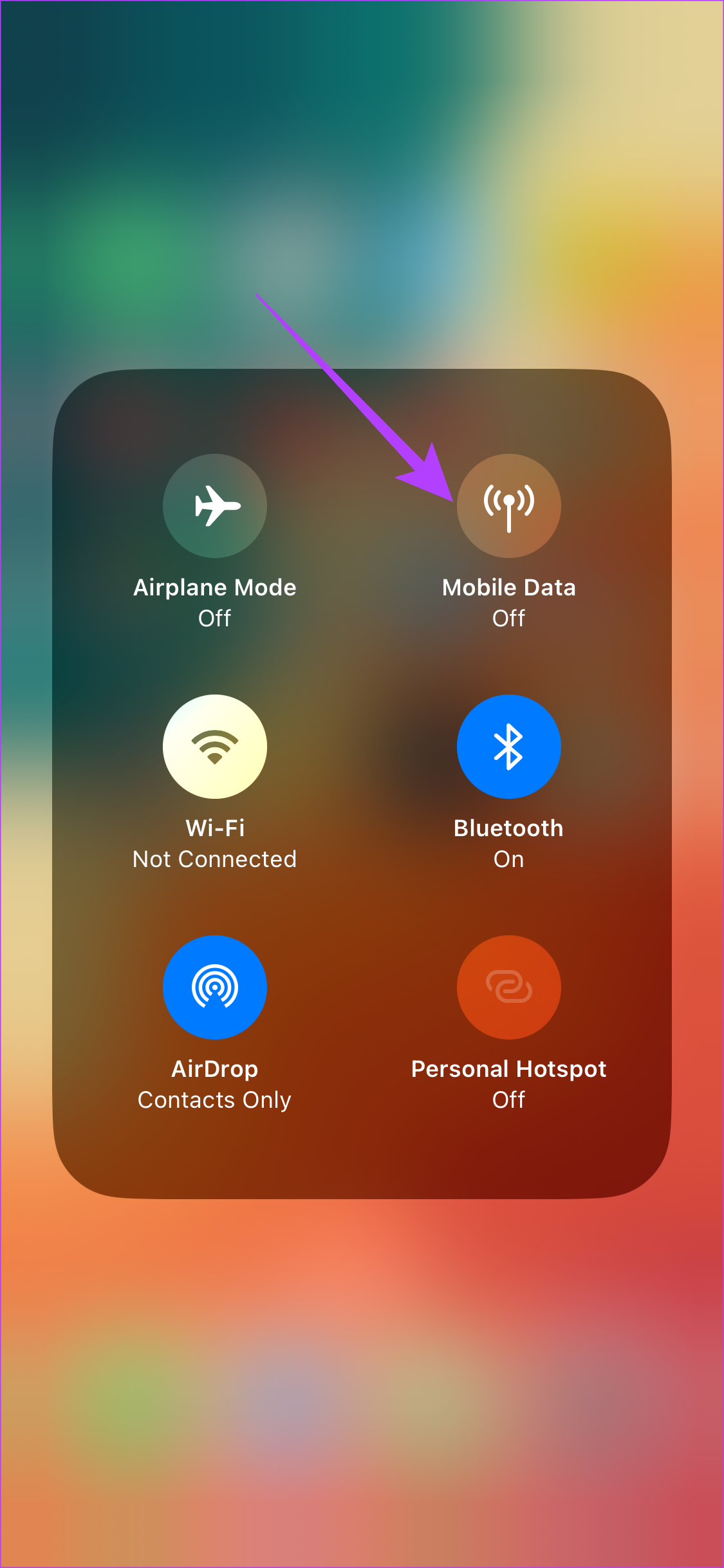
Thay vào đó, bạn đã kết nối với dữ liệu di động? Tắt chuyển đổi LTE/5G và đợi vài phút trước khi bật lại. Ý tưởng là việc kết nối lại với mạng có thể đăng ký dưới dạng một phiên Twitter mới và do đó, tải các tweet mới.
Khi sử dụng Twitter trên máy tính, hãy tắt nút chuyển đổi Wi-Fi hoặc rút cáp ethernet.
p>
3. Xóa dữ liệu và bộ nhớ cache của ứng dụng
Đây là bước cơ bản có thể khắc phục một số sự cố với ứng dụng trên thiết bị Android. Việc xóa bộ nhớ cache và dữ liệu của ứng dụng sẽ dọn sạch mọi tệp còn sót lại, đánh lừa ứng dụng nghĩ rằng bạn đang chạy một phiên mới. Đây là cách thực hiện.
Bước 1: Mở ứng dụng Cài đặt trên điện thoại thông minh của bạn. Điều hướng đến phần Ứng dụng. Cuộn xuống danh sách ứng dụng và nhấn vào Twitter.
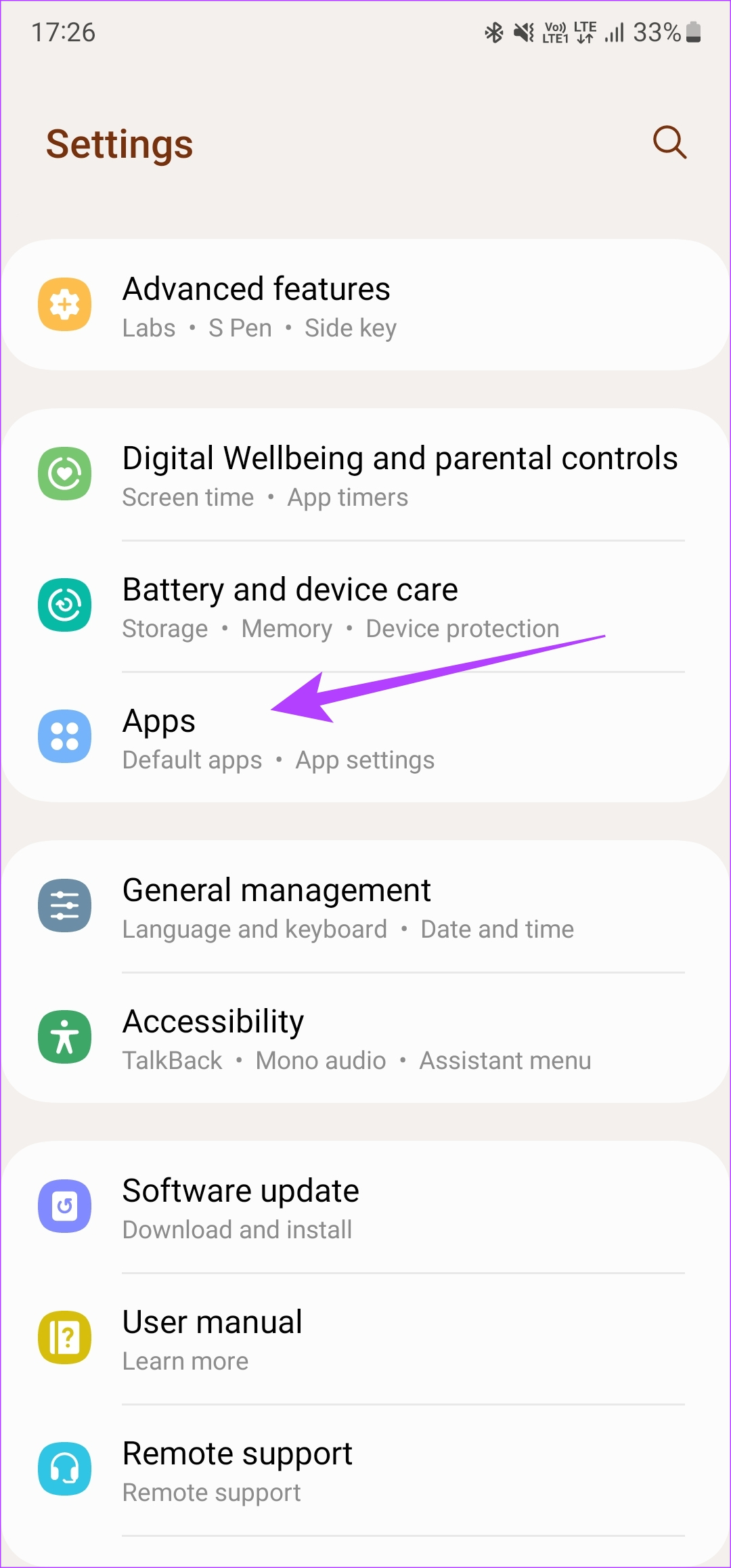
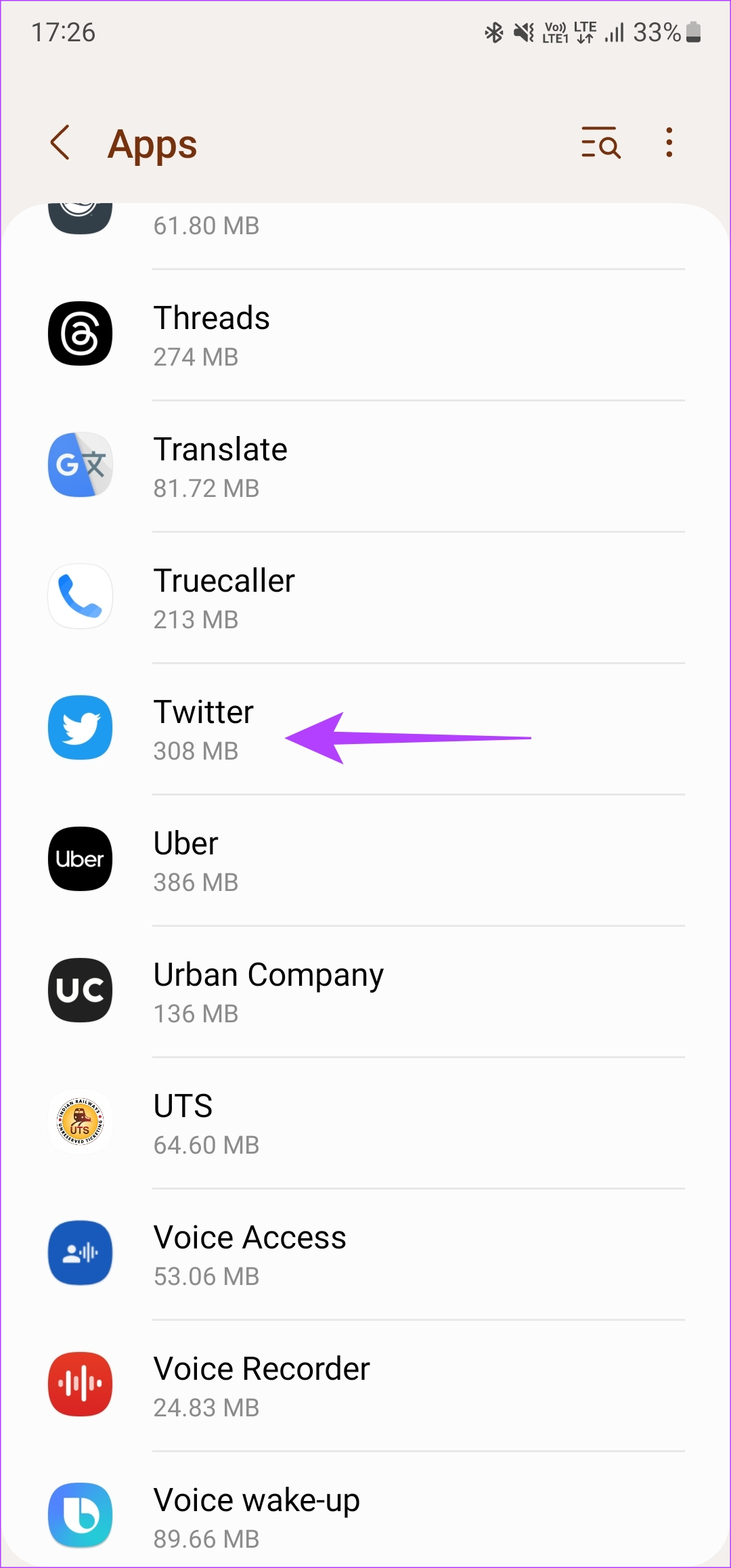
Bước 2: Chọn tùy chọn Bộ nhớ. Sau đó, nhấn vào Xóa bộ nhớ cache, tiếp theo là Xóa dữ liệu.
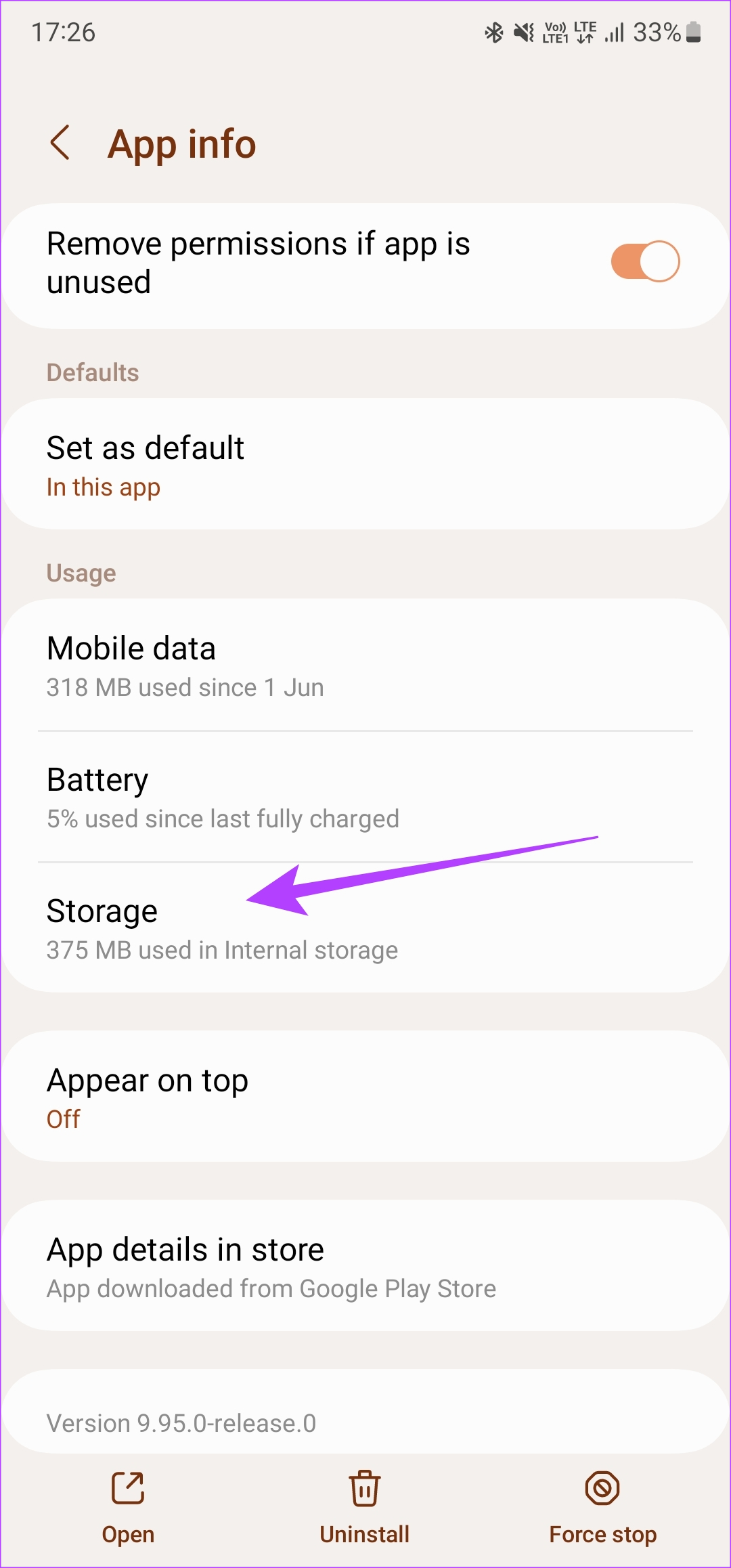
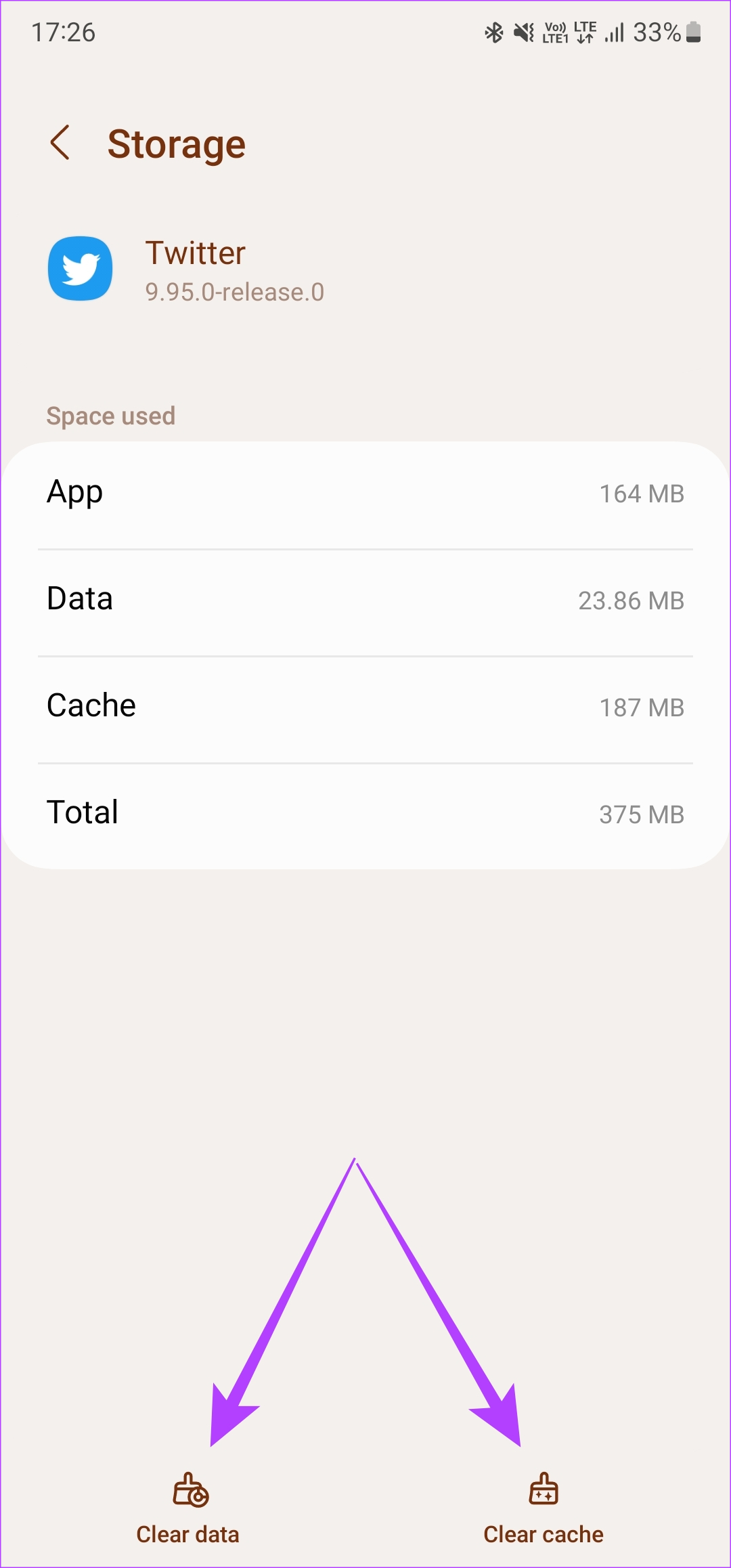
Mở ứng dụng Twitter. Bây giờ, hãy đăng nhập vào tài khoản của bạn và các tweet sẽ tải lên.
Lưu ý: Nếu bạn đang sử dụng trình duyệt web, hãy tham khảo hướng dẫn của chúng tôi về xóa bộ nhớ đệm Twitter khỏi web.
4. Đăng xuất và đăng nhập lại Twitter
Đôi khi, một giải pháp đơn giản như thế này có thể giúp lấy lại các tweet. Hãy thử đăng xuất khỏi tài khoản Twitter của bạn trước khi đăng nhập lại để xem tài khoản đó có tiếp tục cuộn trang của bạn không!
Cách đăng xuất và đăng nhập vào ứng dụng Twitter
Bước 1: Mở ứng dụng Twitter trên điện thoại thông minh của bạn. Nhấn vào ảnh hồ sơ của bạn ở góc trên cùng bên trái của ứng dụng. Sau đó, chọn biểu tượng chuyển hồ sơ.
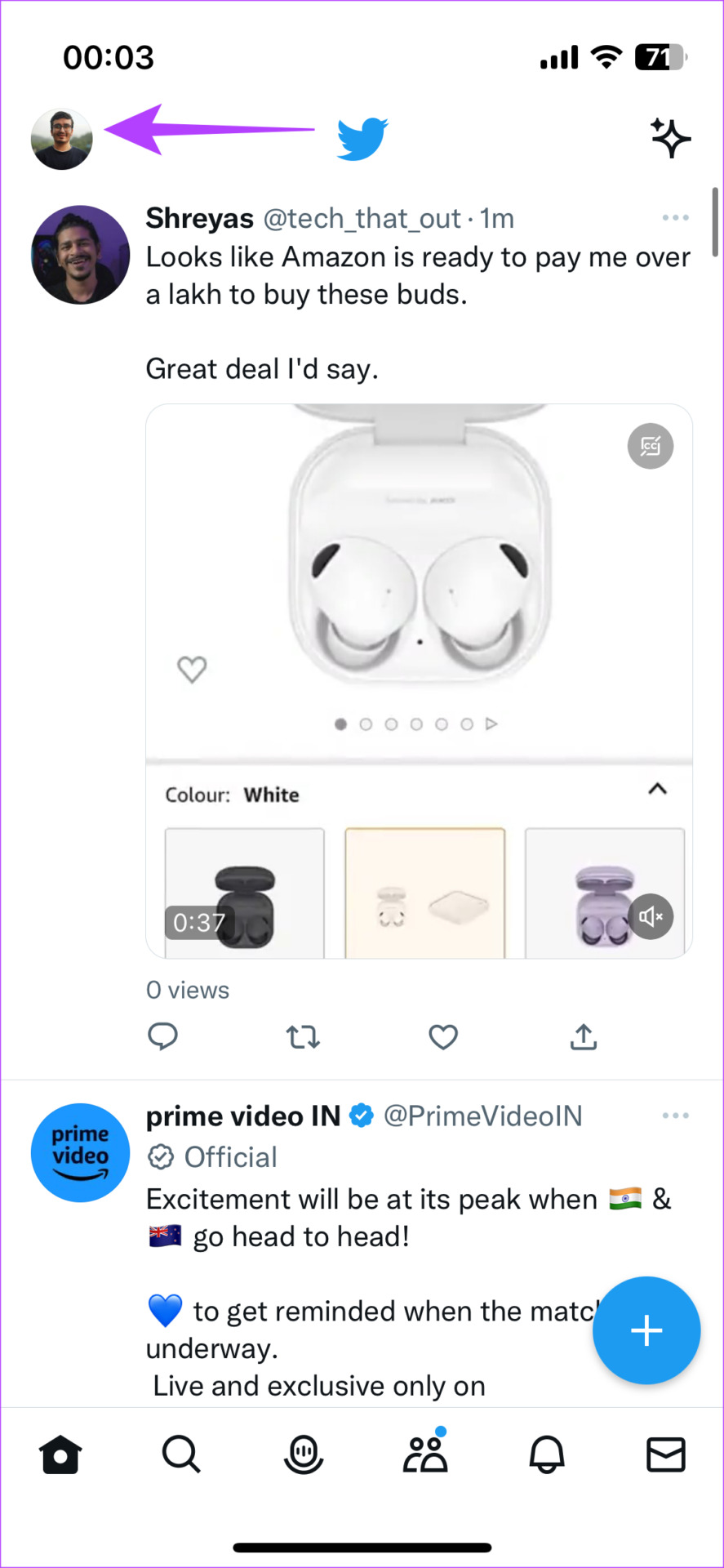
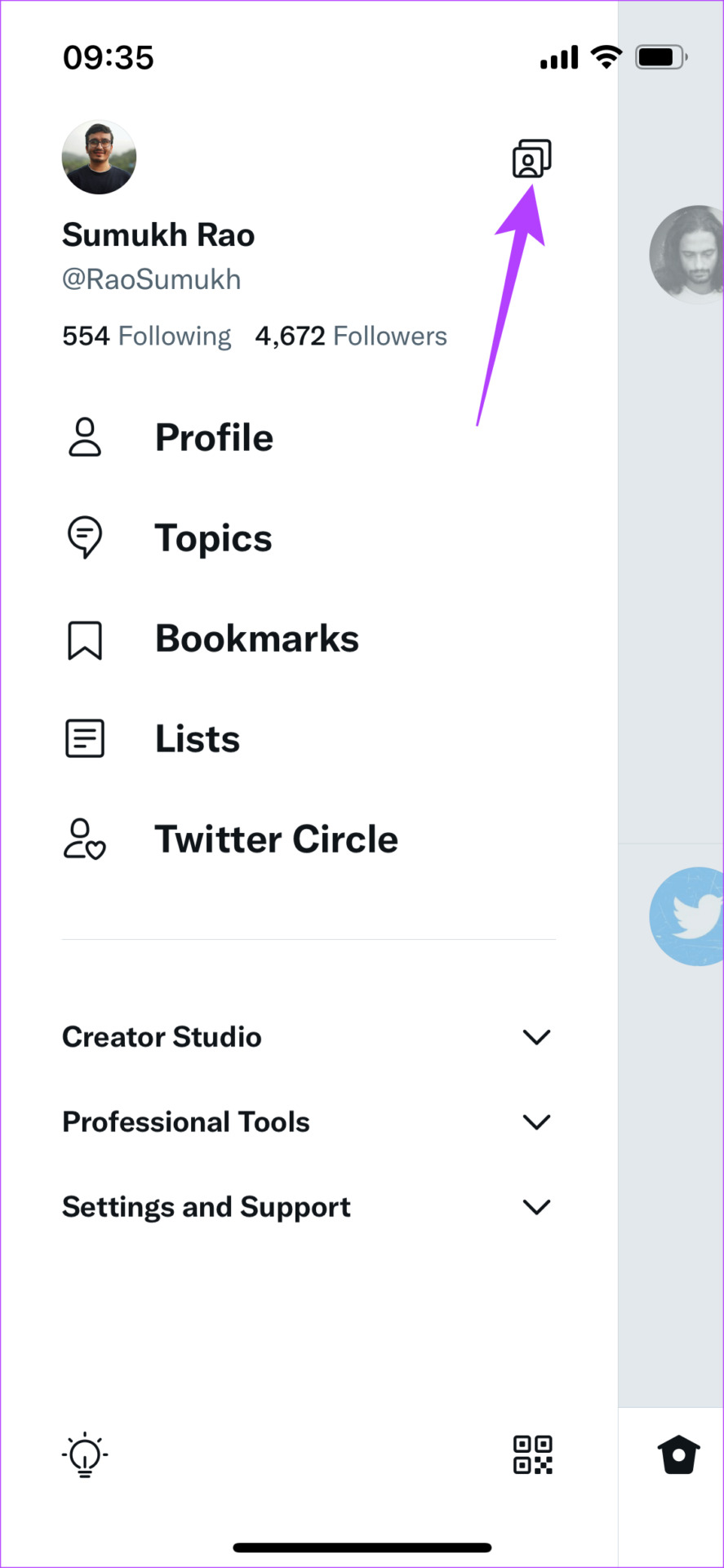
Bước 2: Chọn tùy chọn Chỉnh sửa.
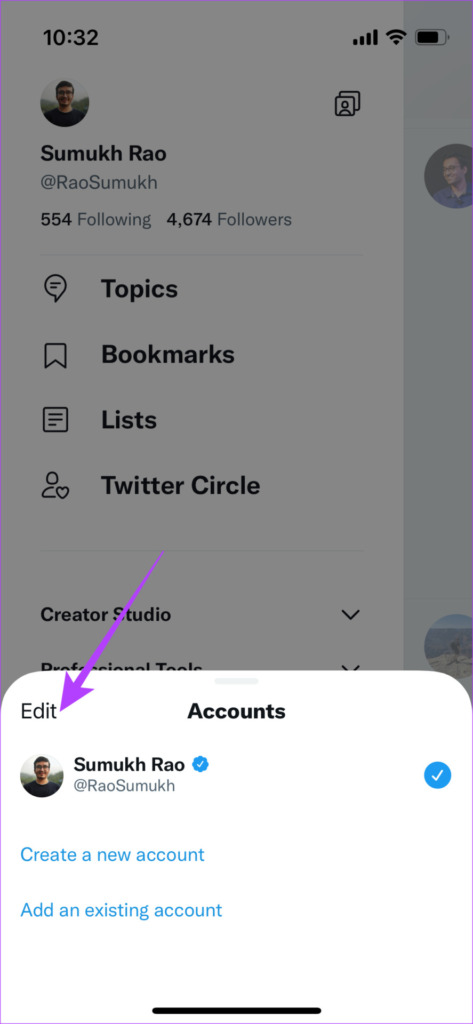
Bước 3: Nhấn vào nút xóa màu đỏ bên cạnh tài khoản mà bạn muốn đăng xuất. Sau đó, chọn Đăng xuất.

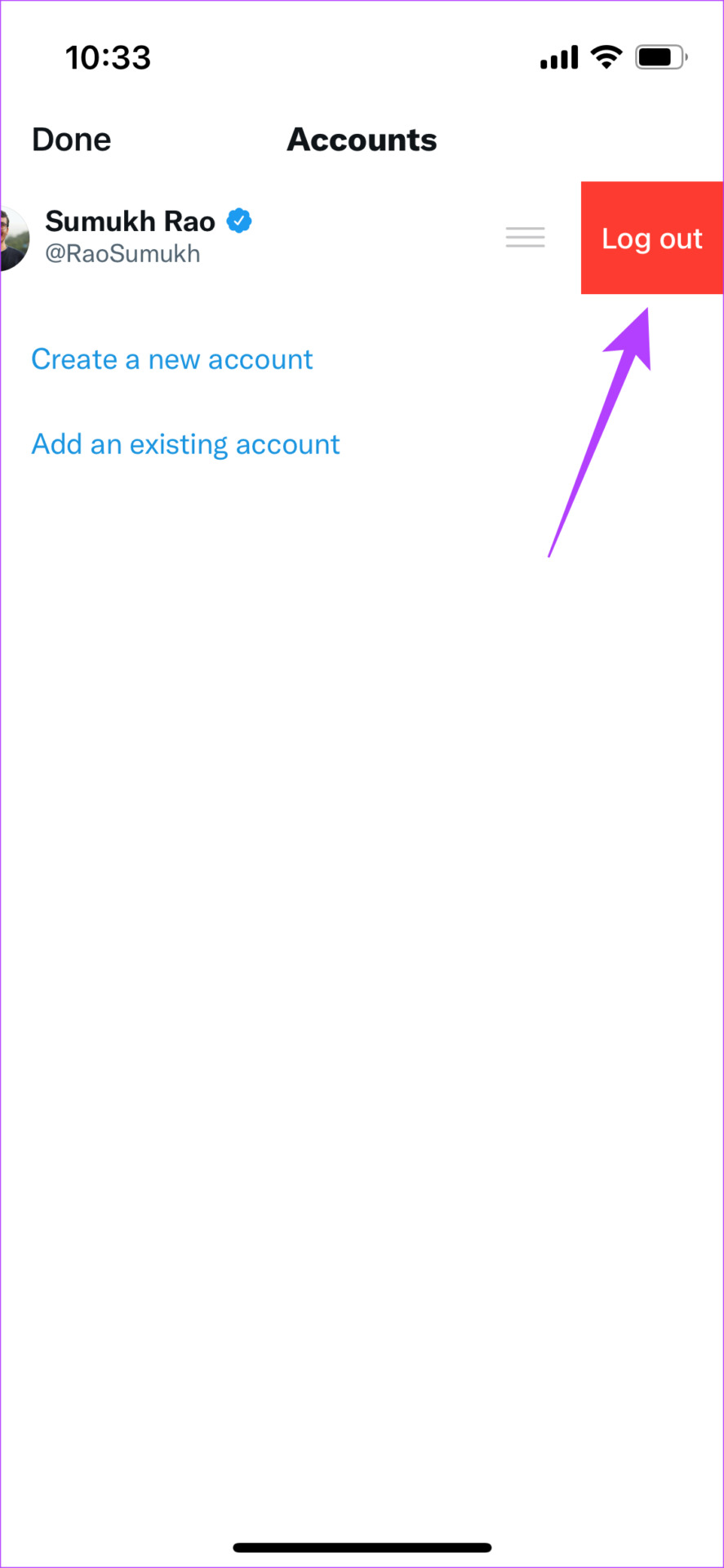
Bước 4: Bây giờ, bạn sẽ đăng xuất khỏi Twitter. Bây giờ, hãy đăng nhập lại bằng cách nhập thông tin đăng nhập của bạn.
Cách Đăng xuất và Đăng nhập trên Twitter Web
Bước 1: Nhấp vào ảnh hồ sơ của bạn trong ngăn bên trái trên web Twitter.
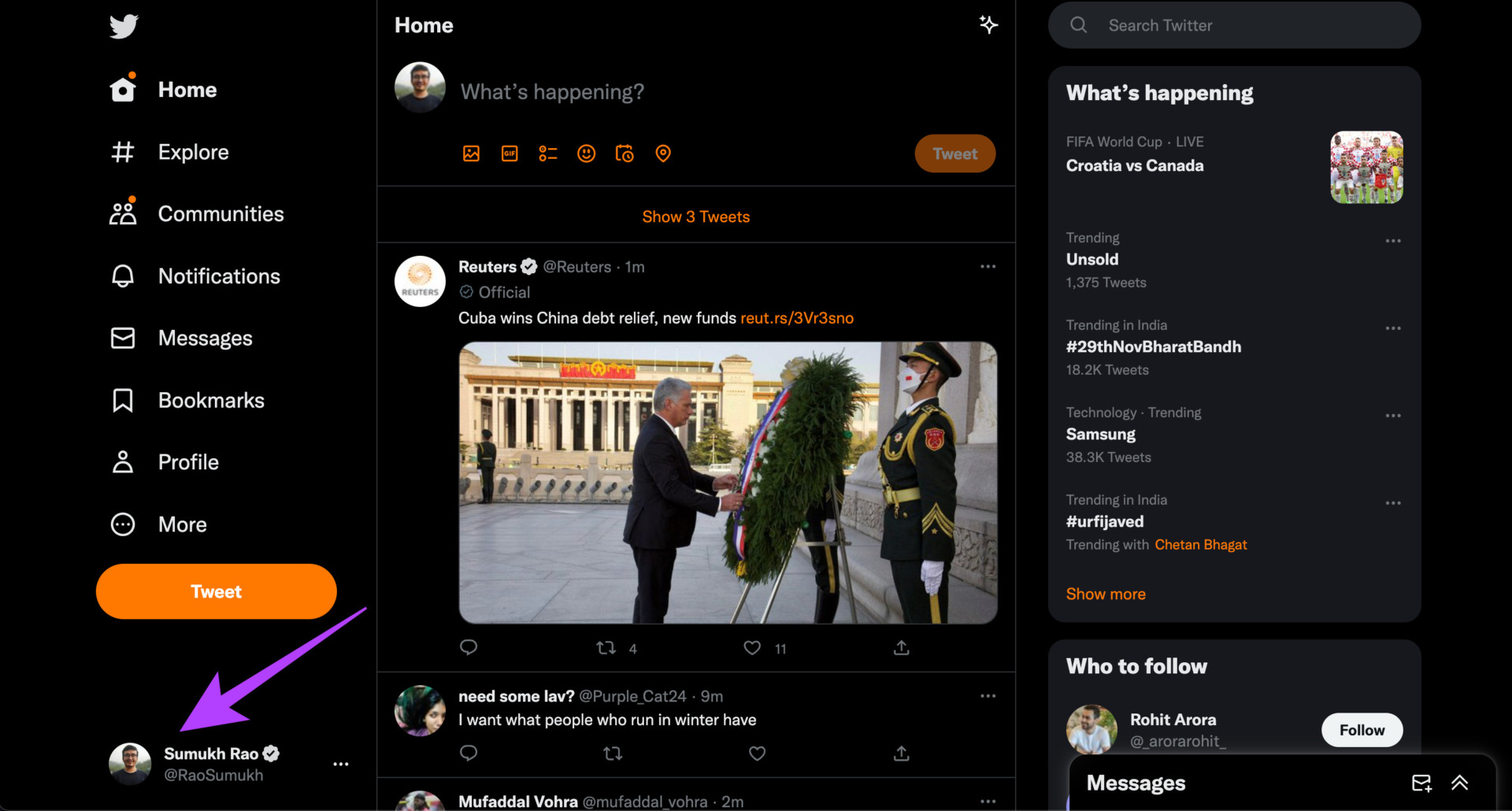
Bước 2: Chọn tùy chọn Đăng xuất.
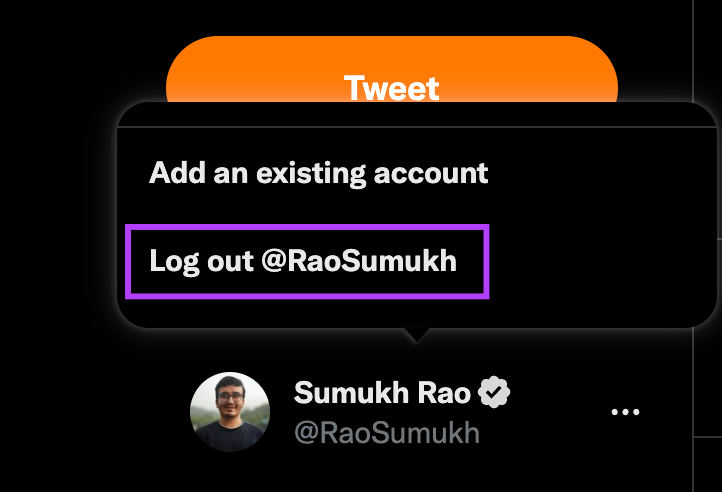
5. Gỡ cài đặt và cài đặt lại ứng dụng
Nếu việc đăng xuất và đăng nhập lại vào ứng dụng không thành công thì việc cài đặt lại ứng dụng có thể hữu ích. Sau đây là cách bạn có thể gỡ cài đặt Twitter và cài đặt lại ứng dụng trên điện thoại thông minh của mình.
Trên iPhone
Bước 1: Tìm Twitter trên Màn hình chính của iPhone. Nhấn và giữ vào biểu tượng để hiển thị menu ngữ cảnh.
Bước 2: Chọn tùy chọn Xóa ứng dụng. Nhấn vào Xóa ứng dụng để gỡ cài đặt ứng dụng đó khỏi iPhone của bạn.
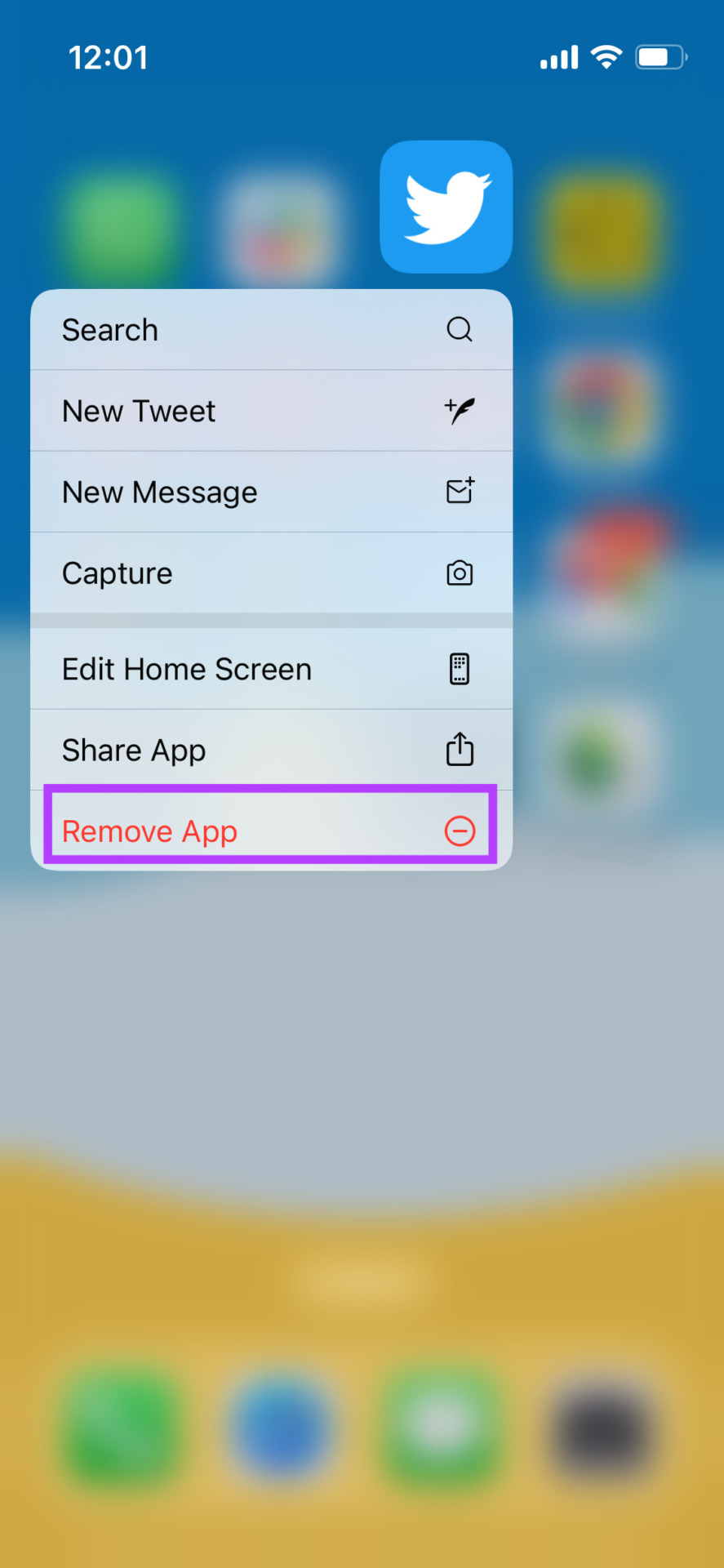
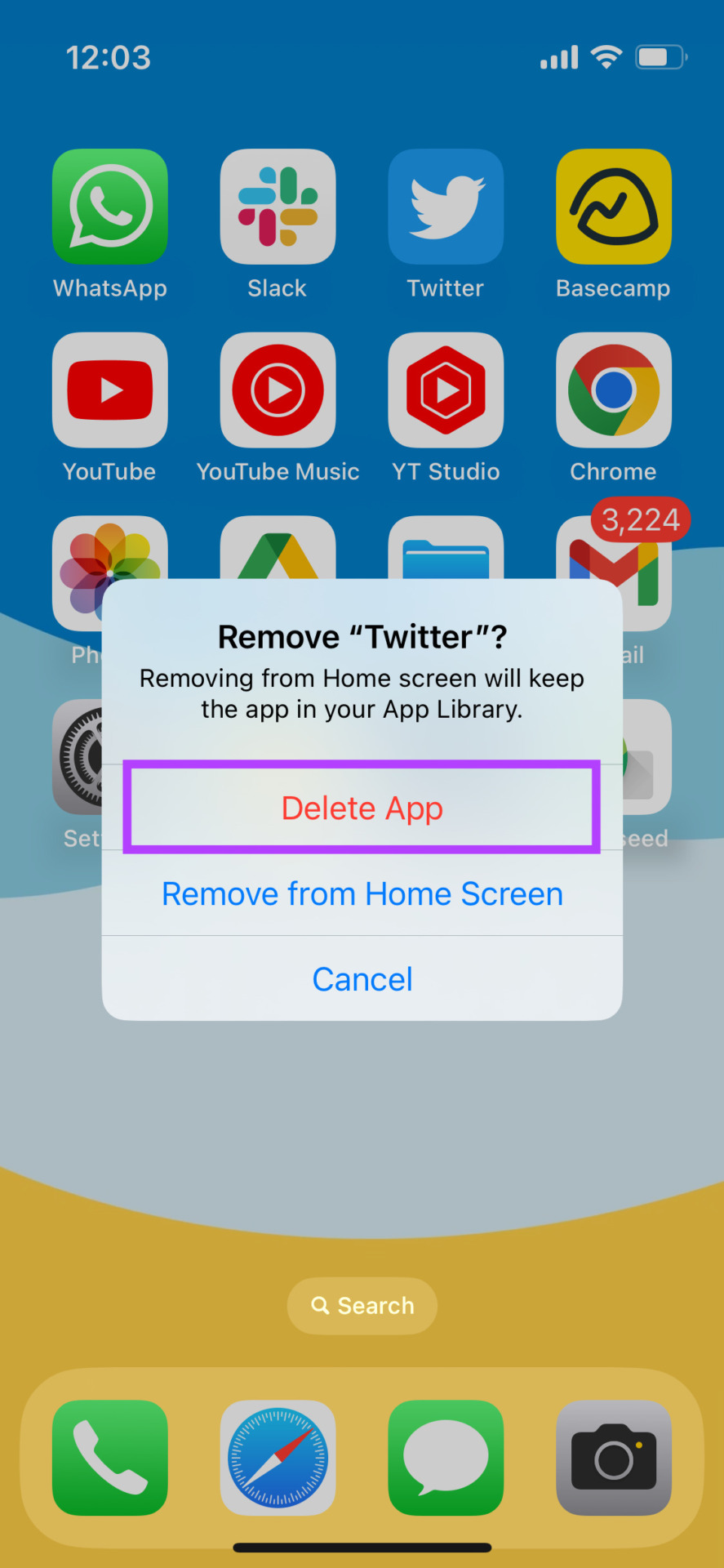
Bước 3: Sau đó, hãy truy cập App Store. Nhấn vào biểu tượng Tìm kiếm ở góc dưới bên phải. Sử dụng thanh tìm kiếm ở trên cùng để tìm Twitter.
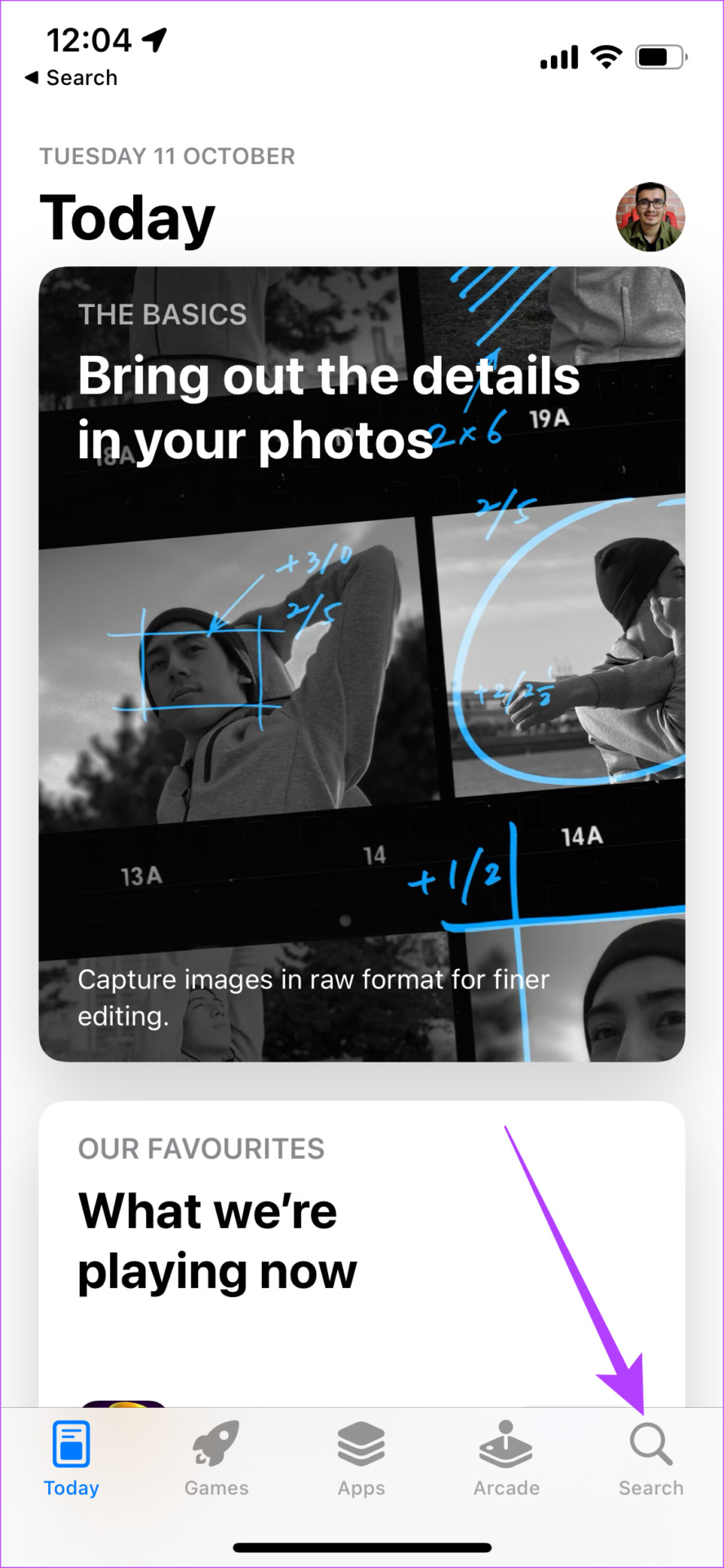
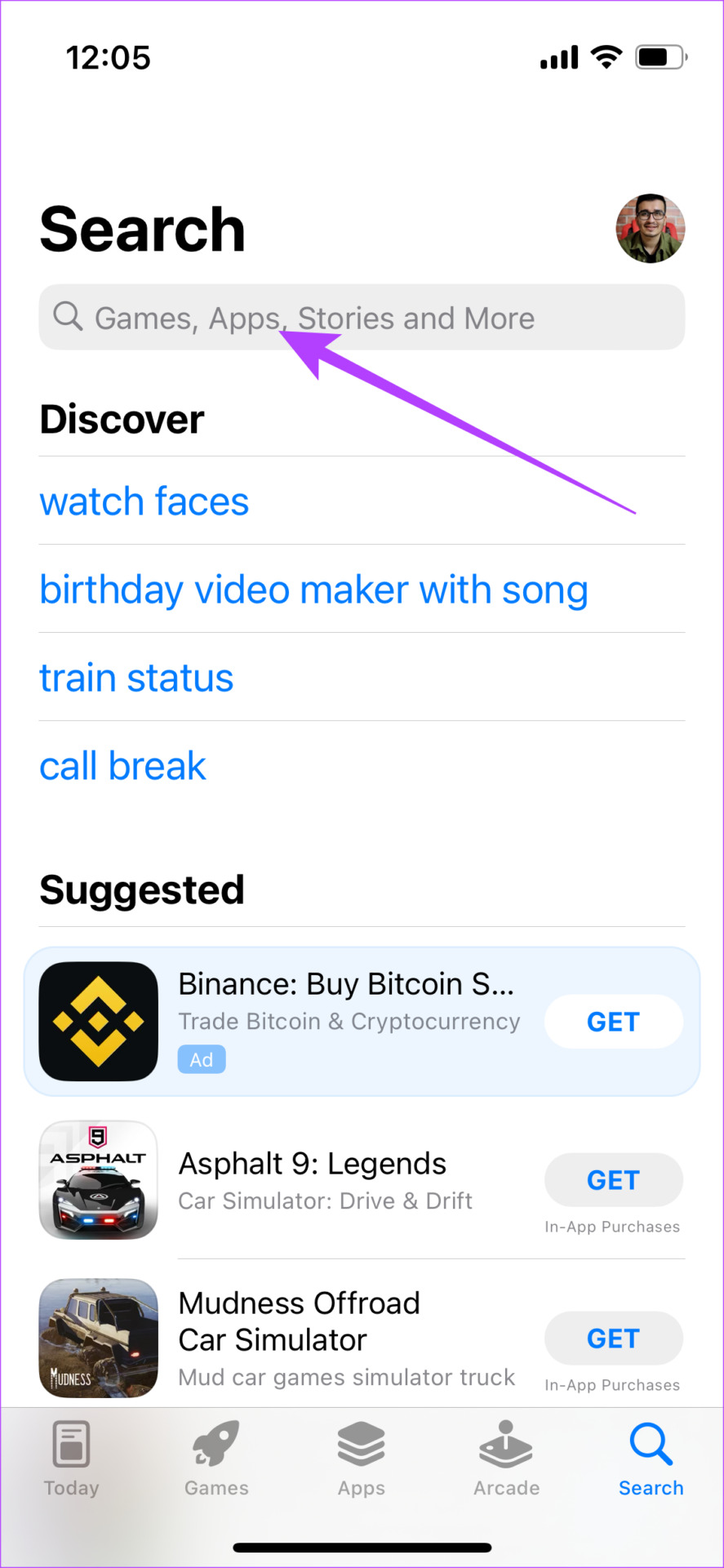
Bước 4: Cài đặt Twitter và thiết lập Twitter trên iPhone của bạn.
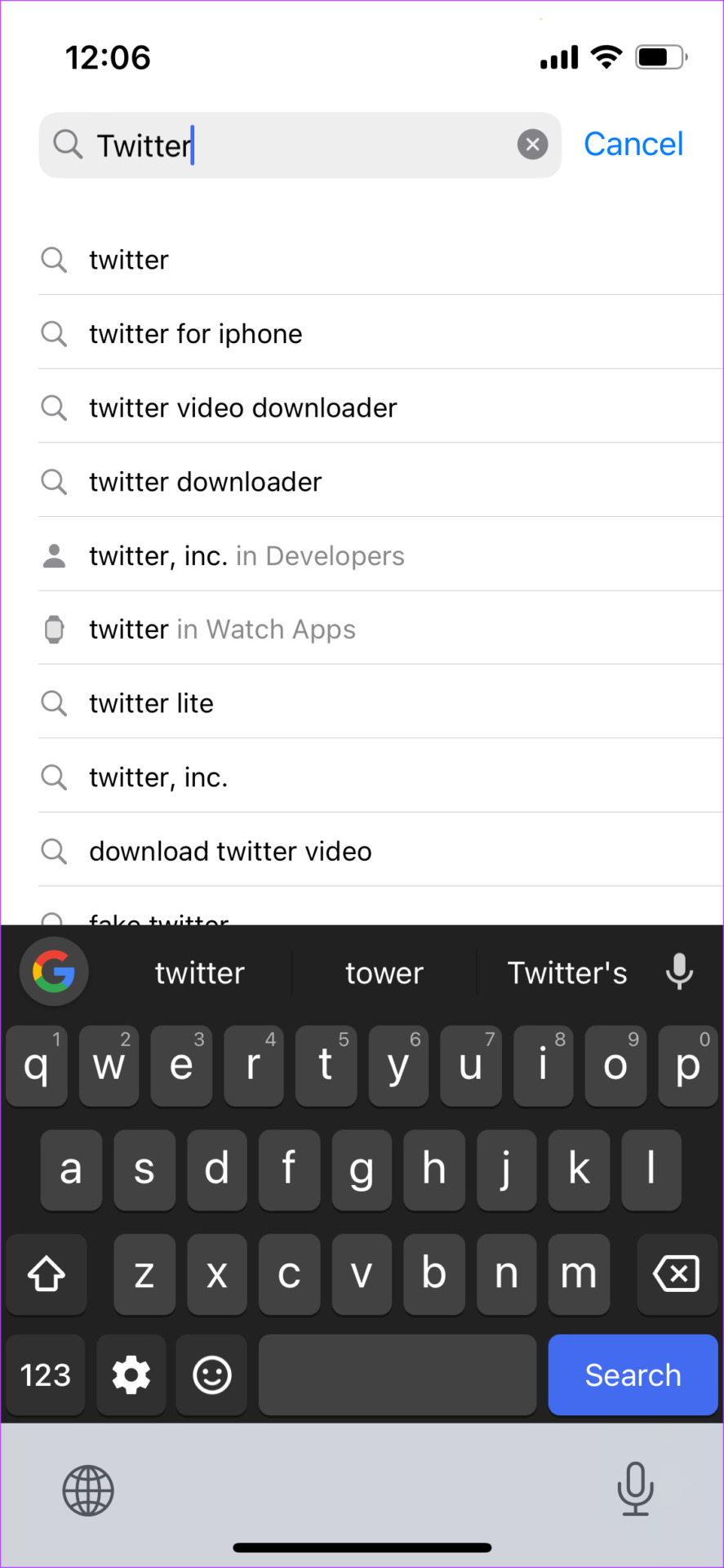
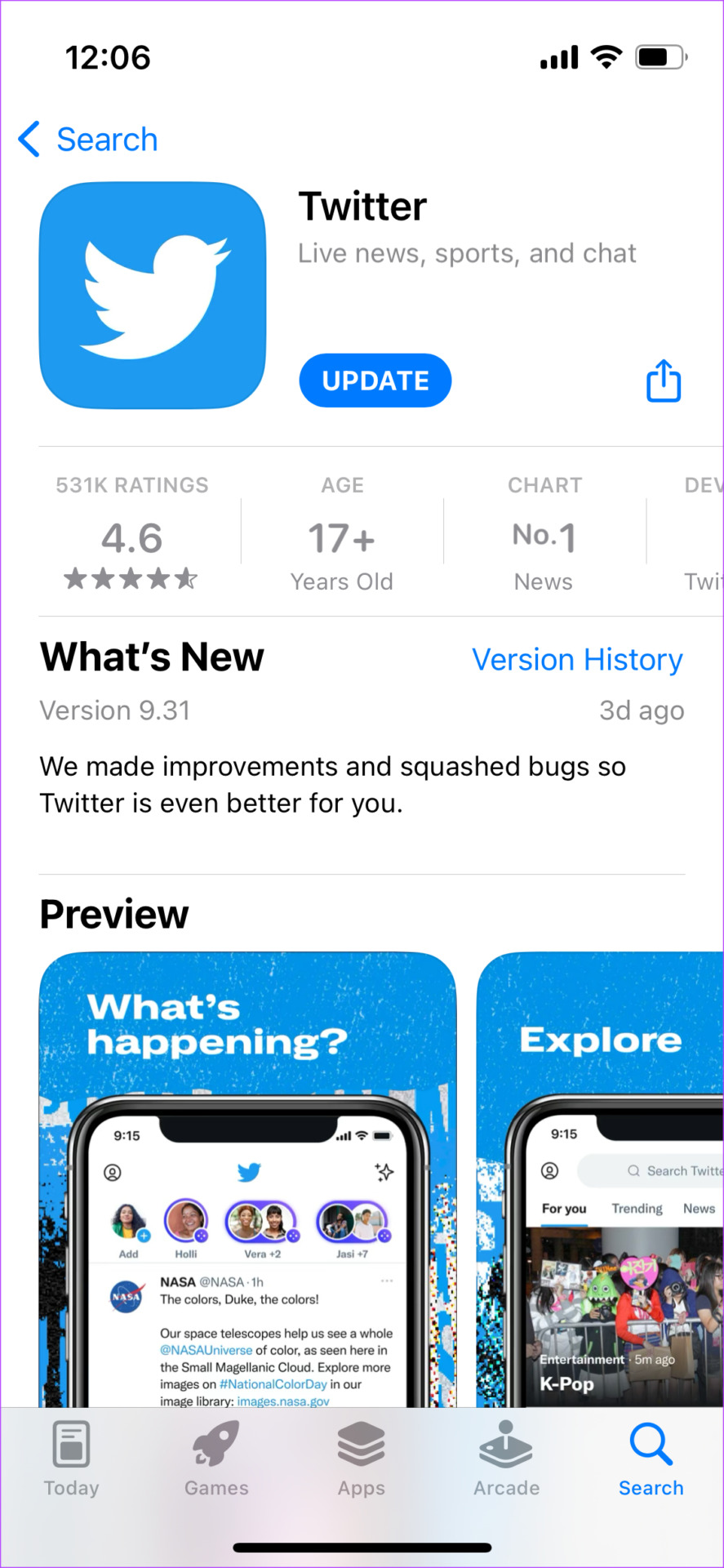
Trên Android
Bước 1: Tìm ứng dụng Twitter trong ngăn kéo ứng dụng của điện thoại và nhấn và giữ vào ứng dụng đó để đưa lên menu ngữ cảnh.
Bước 2: Nhấn vào nút Thông tin ứng dụng. Chọn Gỡ cài đặt.
Xác nhận bằng cách nhấp vào OK.
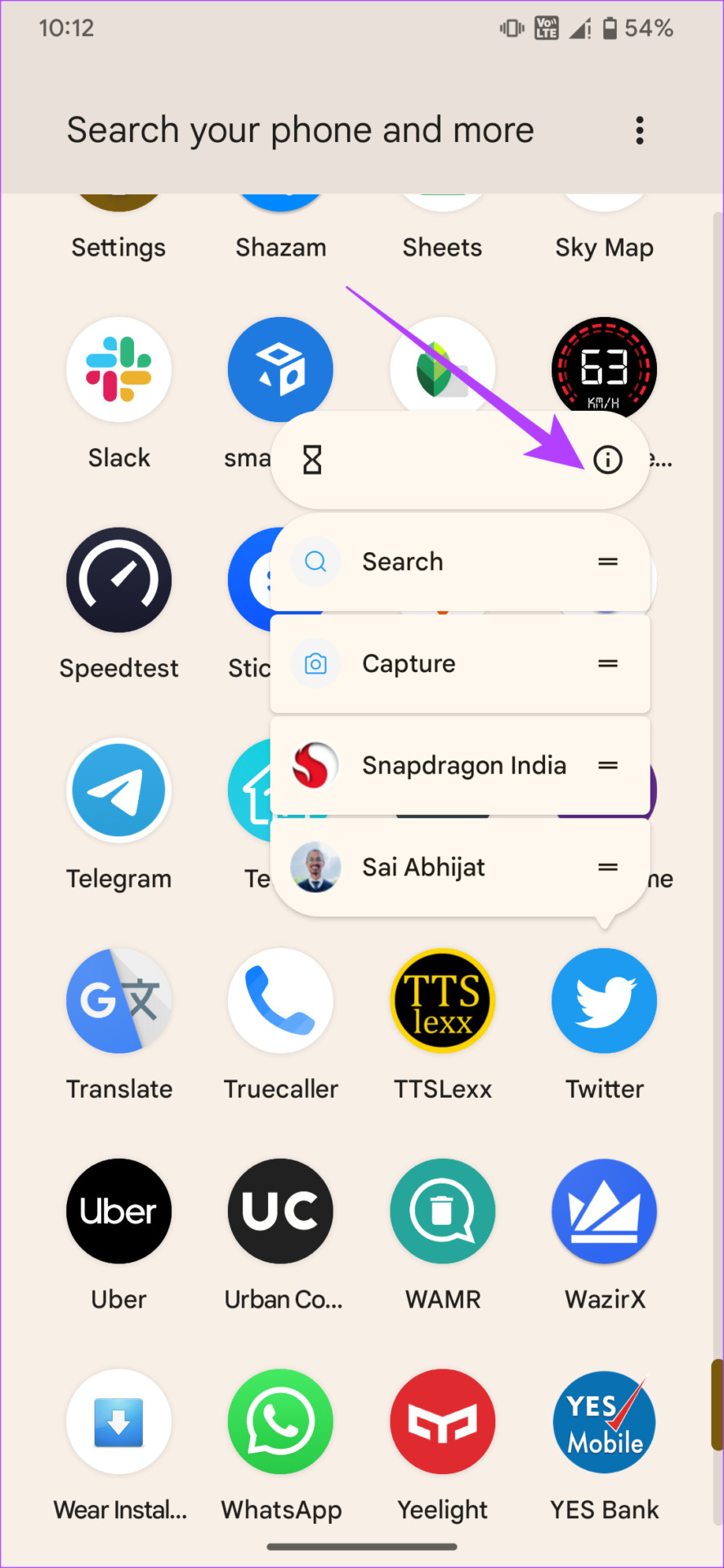
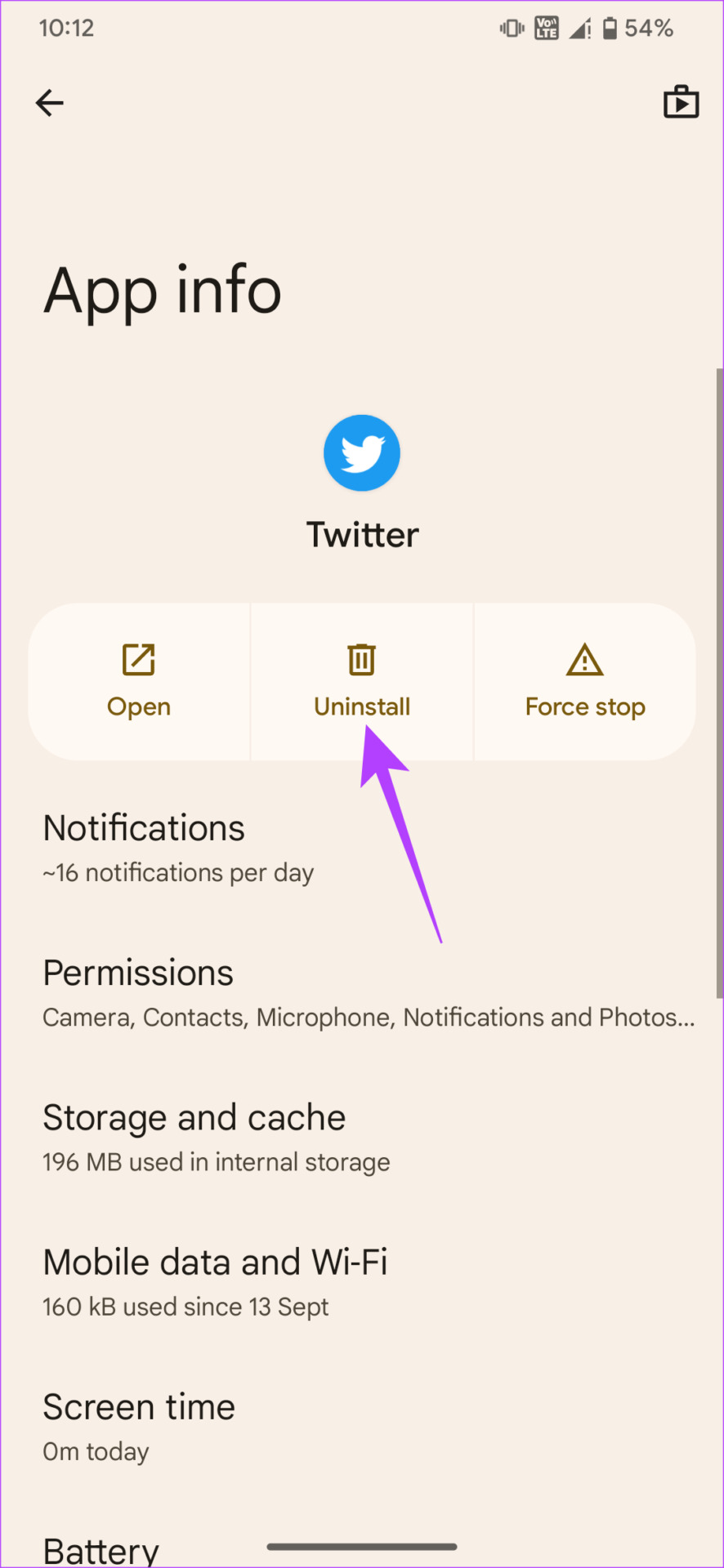
Bước 3: Truy cập Cửa hàng Play và tìm kiếm Twitter bằng thanh tìm kiếm ở trên cùng.
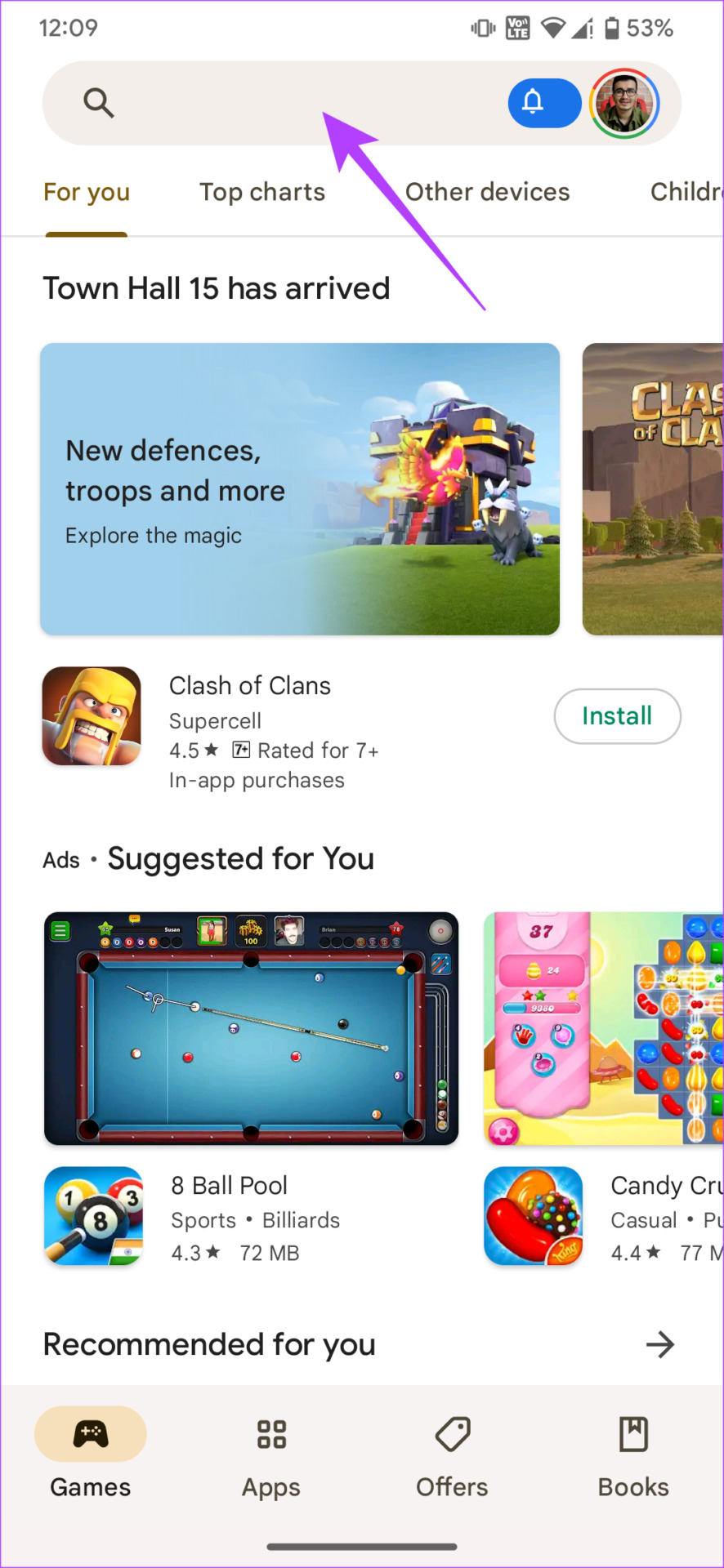
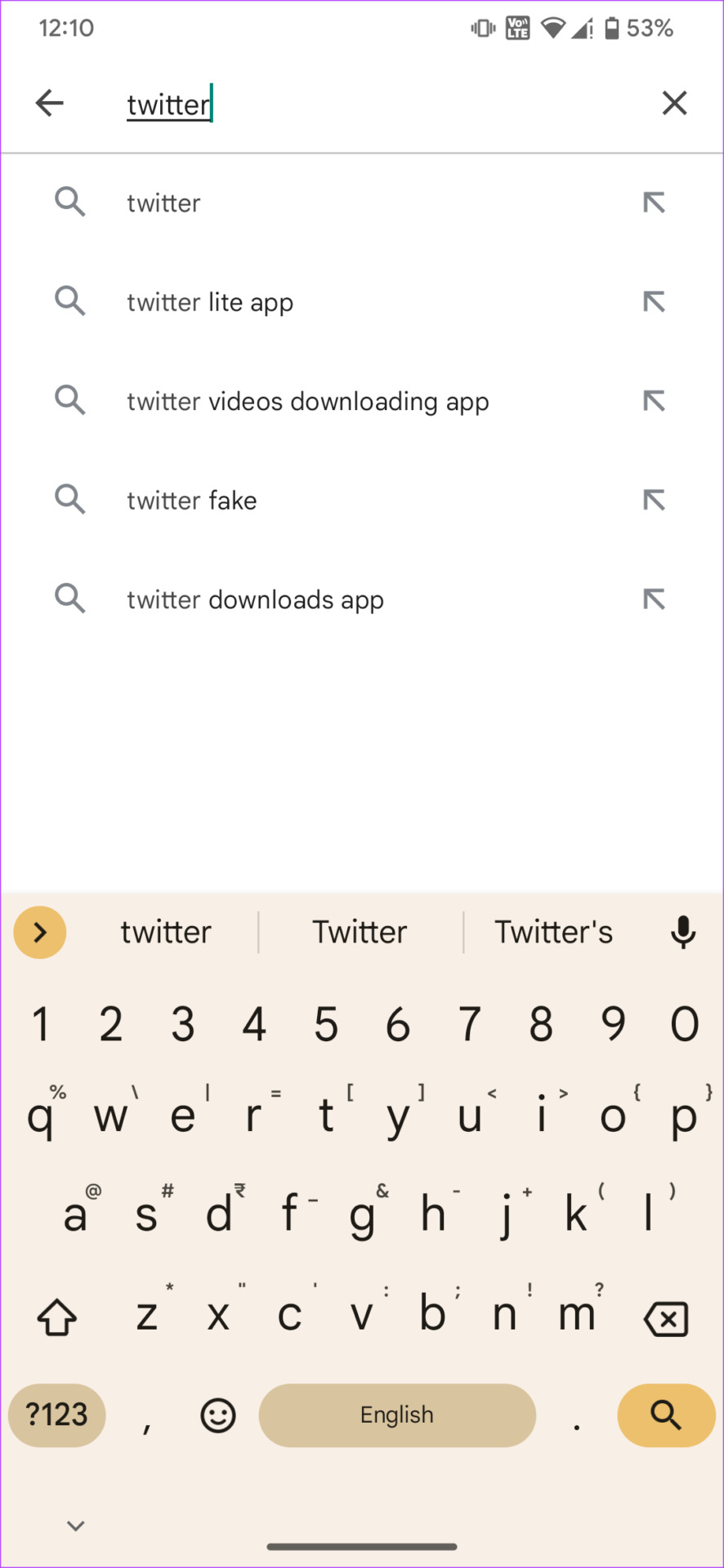
Bước 4: Cài đặt ứng dụng và sử dụng trên điện thoại của bạn. p> 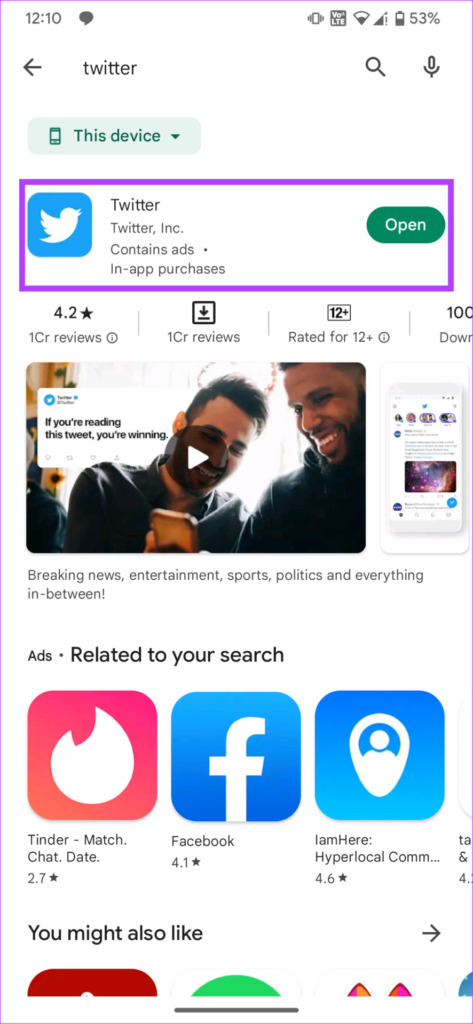
6. Sử dụng Phiên bản web thay vì Ứng dụng
Có thể chỉ một phiên bản nhất định của nền tảng đang theo dõi số lượng tweet bạn đọc trong một ngày. Một cách hay để tránh điều này là sử dụng Twitter trên một phương tiện khác.
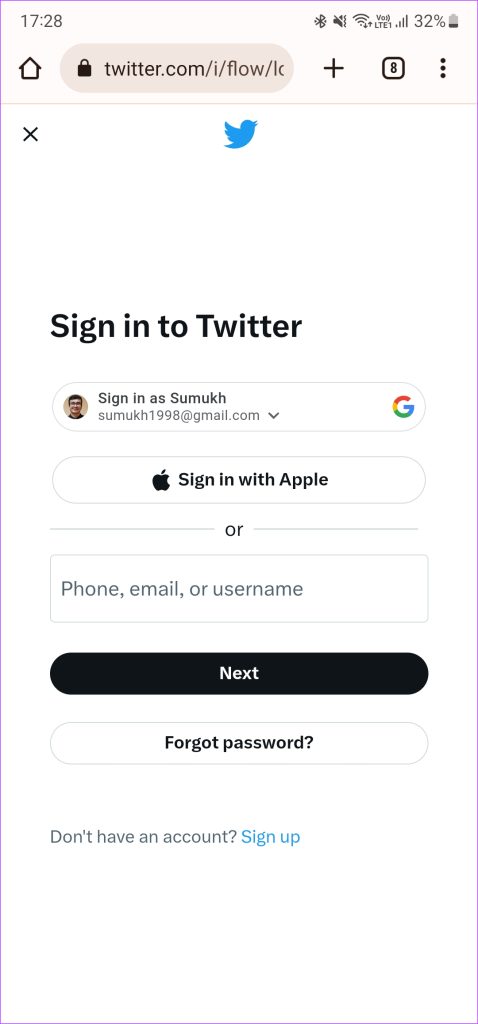
Nếu bạn đang sử dụng ứng dụng thì gặp phải lỗi này, hãy thử chuyển sang trình duyệt trên điện thoại của mình. Trong trường hợp bạn đã sử dụng trình duyệt này, hãy cài đặt ứng dụng và dùng thử.
7. Thử một thiết bị khác
Việc sử dụng Twitter trên trình duyệt web thay vì ứng dụng có tạo ra sự khác biệt nào không? Hãy thử chuyển đổi thiết bị để xem Twitter có tải đúng cách không.
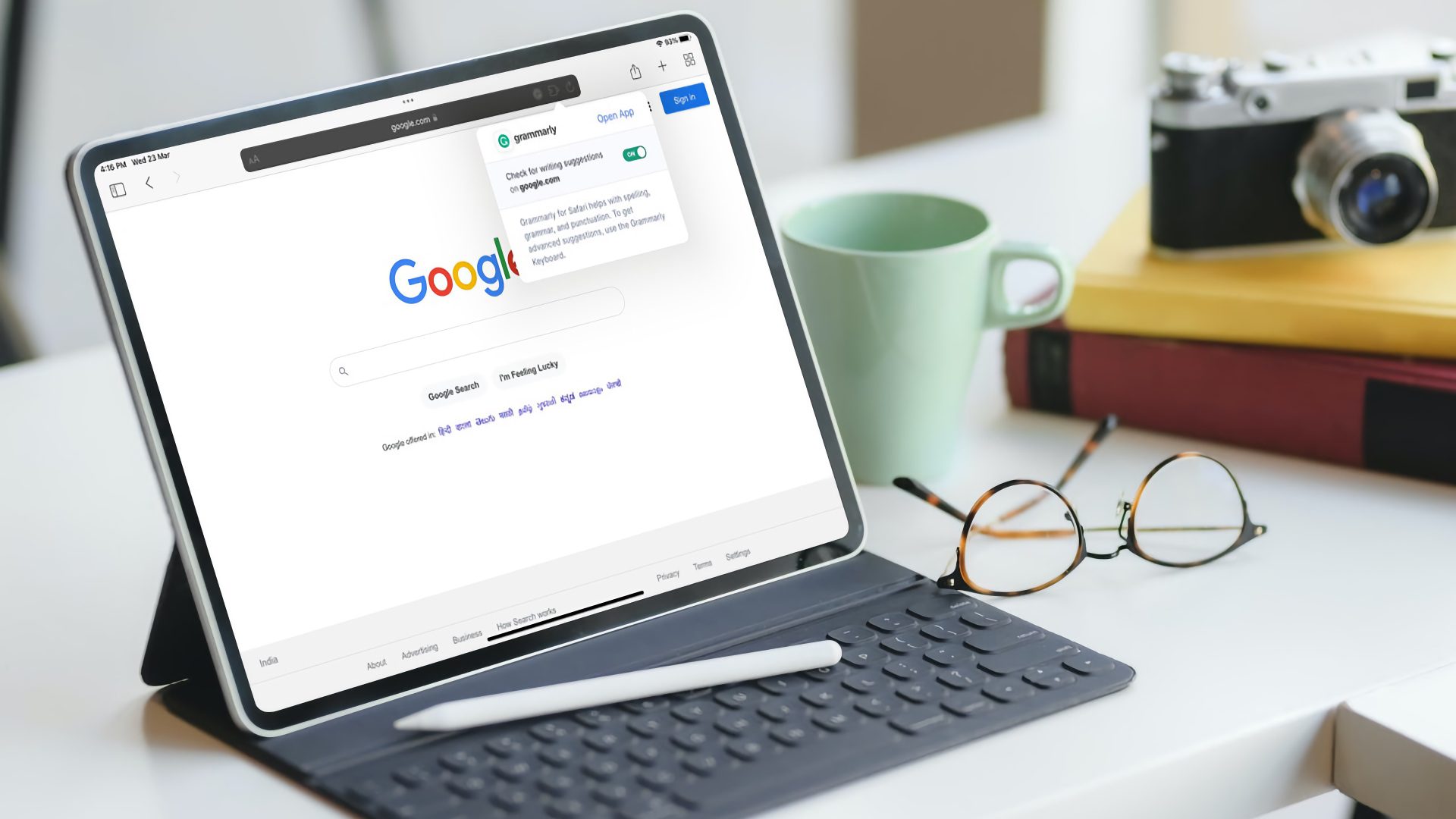
Thay vì sử dụng điện thoại, hãy thử truy cập Twitter trên máy tính bảng hoặc PC. Nếu bạn đang sử dụng máy tính xách tay hoặc máy Mac, hãy thử chuyển sang điện thoại thông minh. Đối với tất cả những gì bạn biết, lỗi giới hạn tốc độ có thể chỉ giới hạn ở một số thiết bị nhất định.
8. Đăng ký Twitter Blue
Nếu vẫn thất bại, lựa chọn duy nhất của bạn là đăng ký Twitter Blue. Như đã đề cập ở phần đầu, giới hạn tỷ lệ Twitter là cao nhất đối với những người đăng ký Blue đã được xác minh. Ngay cả khi bạn nghiện Twitter, rất có thể bạn sẽ không vượt quá giới hạn 10.000 tweet.
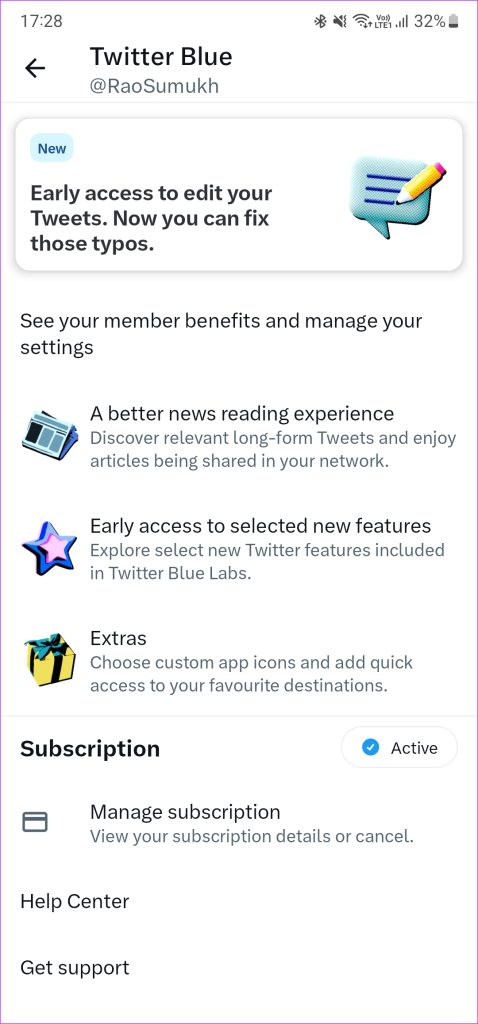
Vì vậy, nếu bạn muốn giải pháp một lần cho vấn đề này, bạn sẽ phải bỏ ra $8.
Mẹo chuyên nghiệp: Đăng ký Twitter Blue trên web thay vì sử dụng Ứng dụng Android hoặc iOS. Điều này sẽ giúp bạn tiết kiệm một số tiền vì bạn không phải trả phí đánh dấu nền tảng.
Câu hỏi thường gặp về Lỗi “Vượt quá giới hạn tốc độ” trên Twitter
1. Giới hạn tốc độ của Twitter có phải là vĩnh viễn không?
Không, đó là giới hạn tạm thời và đôi khi sẽ sớm bị loại bỏ. Đặc biệt là với Chủ đề Instagram hiện đã ra mắt, Twitter muốn càng nhiều người dùng hoạt động trên nền tảng của mình càng tốt.
2. Đăng ký Twitter Blue có đáng không?
Nếu bạn muốn tài khoản của mình được xác minh hoặc bạn muốn các tính năng bổ sung như chỉnh sửa tweet, tweet dài hơn, v.v., thì việc trả thêm vài đô la đó có thể đáng. p>3. Giới hạn tốc độ có áp dụng cho số lượng tweet mà một người có thể đăng không?
Không có giới hạn về số lượng tweet bạn có thể đăng.
Cuộn sang bên khác
Hãy tưởng tượng bạn muốn xem nội dung trên Twitter, nhưng bạn không thể vì giới hạn. Chắc hẳn nó sẽ làm bạn chùn bước, không muốn sử dụng ứng dụng đúng không? Rất may, có một số cách giải quyết cho lỗi”Vượt quá giới hạn tốc độ Twitter”sẽ cho phép bạn sử dụng ứng dụng mà không gặp sự cố.
